Muhtemelen, tek bir Android cihaz kullanıcısı için, sistemde yerleşik olarak bulunan Google Play hizmetinden (aka "Market") bir uygulama indirirken veya güncellerken, sistemin aniden, sebepsiz yere "492 Play Market hatası nedeniyle uygulama indirilemedi" mesajı. Durum oldukça yaygın ve şimdi bununla nasıl başa çıkılacağına bakacağız.
Play Market'teki 492 hatası ne anlama geliyor?
Böyle bir sorunun nasıl çözüleceğini tartışmadan önce, başarısızlığın kendisinin doğasını anlamalısınız. Gerçek şu ki, bu hata, benzer bir mesajın verildiği benzer bir başarısızlığa çok benziyor, sadece 492 numarası yerine 905 kodu gösteriliyor.
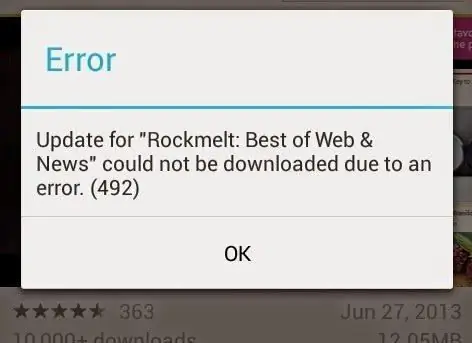
Her iki durumda da 492 Play Market hatası, uygulamanın indirilemediği veya güncellenemediği anlamına gelir ve hatta iletişim eksikliğinden veya üzerinde yer olmamasından kaynaklanmaz.dahili flash sürücü veya harici SD kart. Böyle bir başarısızlığa neden olan nedenleri bulmaya çalışalım.
Başarısızlıkların nedenleri
Daha önce de belirtildiği gibi, Play Market 905 hatası ve 492 hatası çok benzer. Ancak birincisi hizmetin kendisinin güncellemeleriyle daha fazla ilgiliyse ("hatalarla" yüklenen güncellemeler), ikincisi önbelleğin tamamen doldurulması nedeniyle çağrılır (erişimi hızlandırmak için geçici dosyaların depolandığı bölüm). hizmet), hasarlı hafıza kartlarının kullanılması ve hizmet oturumu açılırken yanlış kullanıcı kimliği.
Prensip olarak, 905 hatasını nasıl düzelteceğini bilenler de düşündüğümüz sorunla başa çıkacaktır, çünkü çoğu durumda 492 kodlu hatalar için benzer çözümler geçerlidir. Bu durumda, gadget'ın bir bilgisayara bağlanması ve bazı ustaca eylemler gerçekleştirmesi gerekmez. Cihazın kendisinde birkaç basit işlem yeterlidir.
Error 492 Play Market: en basit yollar nasıl düzeltilir
Sorun gidermeye gelince, bir indirme veya güncelleme hatasıyla karşılaşırsanız yapmanız gereken ilk şey, hizmetten çıkmak, cihazınızı yeniden başlatmak ve ardından gerekli bilgileri tekrar indirmeyi denemektir. Ancak bu her durumda yardımcı olmaz ve 492 Play Market hatası tekrar görünür.
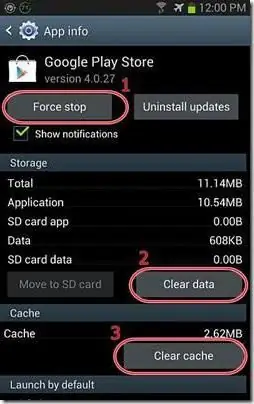
Daha önce de belirtildiği gibi, önbellek taşması hesaba katılmalıdır. Temizlemek için ayarlara gidin ve ardından uygulamalar bölümünü ve bunları yönetmek için menüyü seçin. Burada, her şeyden önce, Play Market hizmetinin kendisini bulmanız, girmeniz ve önbelleği temizlemek için düğmeleri kullanmanız gerekir.verileri silme. Ayrıca, bir akıllı telefona veya tablete yüklenen tüm Google hizmetlerinde tam olarak aynı adımlar gerçekleştirilmelidir. Bundan sonra tekrar cihazı kapatıp açmanız ve aradığınız uygulamayı indirmeyi veya güncellemeyi denemeniz tavsiye edilir.
Hesap siliniyor
Bazı durumlarda, hizmete girerken yanlış kullanıcı kimliği nedeniyle 492 Play Market hatası da oluşabilir. Doğru, çoğu zaman resmi olmayan özel bellenimin kurulu olduğu cihazlarda görünür ve ardından Android sisteminin kendisi arızalanır. Bu durumda mevcut "hesabı" silmeyi deneyebilir ve ardından yenisini kullanarak hizmete girebilirsiniz.
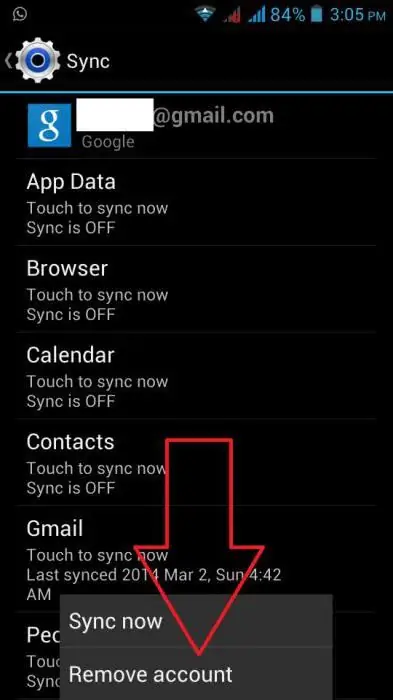
Bunu yapmak için yine "Hesaplar" menüsünü bulmanız gereken ayarlar bölümünü kullanıyoruz, orada Google hesabınızı seçin (Gmail onayı ile) ve aşağıdaki hesabı sil düğmesini tıklayın. Şimdi sistemi yeniden başlatmanız ve servise girmeyi denemeniz önerilir.
Burada size iki seçenek sunulacak: ya yeni bir hesap oluşturun ya da mevcut bir hesabı kullanın. Hangi seçeneği seçeceğinize karar vermek herkese bağlıdır, ancak zaten sahip olduğunuz kayıt verilerini girip ardından uygulamaları ve hizmetleri indirmeye veya güncellemeye devam etmek daha iyidir.
Sıfırlama ve Donanımdan Sıfırlama
Bu seçenek yardımcı olmazsa, fabrika varsayılan ayarlarını geri yüklemeli veya Sert Sıfırlama denen işlemi yapmalısınız.
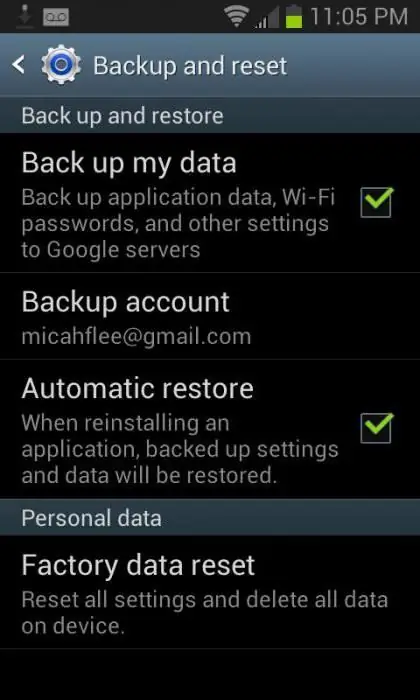
İlk durumda, ayarlar bölümünde bulunan sıfırlama menüsünü kullanın. Aynı zamanda, önemli verileri kaybetmemek için, yedek kopya öğesinin yanındaki kutuyu işaretlemeniz önerilir (dedikleri gibi, asla bilemezsiniz). Şimdi cihazı yeniden başlatmak için kalır, bundan sonra bozulmamış bir cihaz elde ederiz.
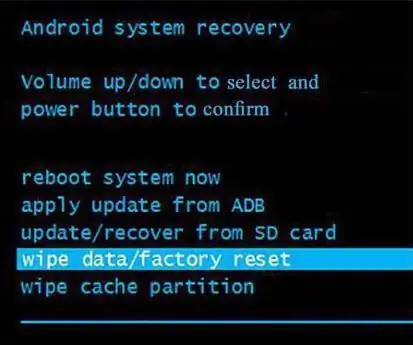
Yazılım yöntemi yardımcı olmazsa, Sert Sıfırlama ("donanımdan sıfırlama" veya "zorunlu sıfırlama") gerçekleştirebilirsiniz. Bunu yapmak için cihazı kapatın ve ardından ses açma tuşunu basılı tutun. Tutarken güç düğmesine basın. Yaslanmış robot ekranda belirir belirmez ses düğmesini bırakın ve Recovery menüsüne gidin. Burada Wipe Data / Factory Reset öğesini seçmeniz, ardından güç düğmesine basmanız ve sonraki pencerede Yes-Wipe all user data öğesini kullanmanız ve güç düğmesine tekrar basmanız gerekir. İşlem tamamen tamamlandığında, ses tuşları yukarı veya aşağı hareket ederken yeniden başlatma satırını seçer (Yeniden Başlat). Daha fazla başlatmanın ardından fabrika ayarları geri yüklenecektir.
Sonuç
Bunlar, 492 numaralı hatayı ortadan kaldırmanın nedenleri ve yöntemleridir. Gördüğünüz gibi, Play Market hizmetindeki 492 ve 905 kodlu arızalar, farklı bir kökene sahip olmalarına rağmen çok benzer. Ama genel olarak tamamen aynı şekilde elenirler.
Burada hafıza kartının zarar görmesi durumunu dikkate almadık. Bu olmadan bile, kartın bir adaptör (kart okuyucu) aracılığıyla bir bilgisayara bağlandığında çalışabilirlik açısından kontrol edilmesi ve ardından hafızasının geri yüklenmesi veya basitçe yenisiyle değiştirilmesi gerektiği açıktır.






